내 카메라 중 하나인 Canon EOS 650D

동영상 촬영 기능이 있지만 나는 동영상 촬영과 편집기술이 없어서 주로 사진만 찍는다.
(이 카메라에 대한 나의 단상은 기회가 되면 나중에 별도 포스팅을 해보도록 하고...)
캐논의 보급기는 뭔가 조금 아쉬운게 있다.
캐논 제품 라인업 구성상, 급나누기에 따른 소소한 기능차이야 어쩔 수 없겠지만,
어느정도 선에서는 편의성을 조금 배려해준다 하더라도 상위기종을 잡아먹거나 하진 않을것 같은데.......
여튼 뭔가 아쉬운 점들이 항상 있어 왔다. (ISO값 조정 스텝 차이라던지....)
내 첫 카메라이자 지금도 보유하고 있는 EOS 350D에 핵펌 설치가 유행할 때가 있었다.
350D에 핵펌을 하면 ISO감도가 확장될 뿐더러 ISO 조정 스탭도 세분화 될 수 있었고,
본래 지원하지 않는 스팟측광모드도 쓸 수 있었다. 덕분에 아직도 350D를 종종 쓴다.
(350D를 아직 쓰는 사람이 얼마나 되겠냐마는, 기회가 되면 350D 핵펌에 관한 내용도 포스팅 해보겠다.)
문득 650D도 이러한 핵펌 같은게 없을까 궁금했다.
한때 캐논 유저들을 열광시켰던 매직랜턴 홈페이지를 들어가봤더니 650D 지원 버전이 있었다.

매직랜턴 홈페이지 메인에는 위와 같은 소개글이 나오는데, 대충 해석하면 '매직랜턴은 SD나 CF카드에서 실행되는 무료 소프트웨어 추가 기능으로, 공장 출시버전이 제공하지 않았던 캐논 EOS 카메라에 새로운 기능을 추가합니다." 정도로 해석할 수 있다.
즉, 캐논 정식 출시제품이 지원하지 않는 기능을 매직랜턴에서 제공하는 펌웨어를 통해 새로운 기능을 활성화시키거나, 성능을 향상시키는 것!!
▶▶ 650D용 매직랜턴 펌웨어 파일 다운받는 방법 ◀◀
매직랜턴 홈페이지(https://magiclantern.fm)로 접속해보면 아래 화면이 나온다.

'Downloads' 메뉴에서 하위메뉴 중 'Nightly builds'를 클릭하면 카메라 기종별 링크가 뜬다.

650D / Rebel T4i를 선택, 클릭하면 다운로드 페이지로 넘어가고, 설치버전을 다운받을 수 있다.

※ 위의 과정대로 파일 다운이 번거로운 분들을 위해 650d용 매직랜턴 펌웨어를 아래 첨부해 놓겠습니다.
▶▶ 설치하기 ◀◀
홈페이지 내 설치 가이드를 살펴보면 설치방법은 그리 어렵지 않다.
매직랜턴 홈페이지 내의 설치가이드의 내용을 캡처 등으로 제시하기 보다는 내용을 요약해 보겠다.
<참조> 매직랜턴 설치 가이드 링크 : https://wiki.magiclantern.fm/install)
① 먼저 카메라(650D)의 정식 펌웨어 버전을 1.0.4 버전으로 맞춰라
- 내 카메라를 확인해 보니 650D용으로 맨 마지막으로 나온 1.0.5 버전으로 펌업되어 있었다. 다운그레이드가 필요한 셈
※ 사실 다운그레이드가 귀찮아서, 혹시나 1.0.5 버전에도 깔리지 않을까 싶어 그냥 해봤는데 안됐다. 반드시 1.0.4 버전으로 맞춰야 한다.

- 근데 캐논 홈페이지 자료실에 1.0.4 버전이 없길래 열심히 구글링을 통해 1.0.4 펌웨어 버전을 구했다.
(이런 걸 구하려 헤멜때마다 느끼는 거지만, 혹시나 다운받은 파일이 바이러스 유포 파일은 아닐지 괜시리 조마조마 ^^)
※ 그래서 혹시나 필요하신 분들을 위해 찾은 파일을 여기에 첨부해 놓겠습니다. -윈도우 버전입니다-
- 메모리카드를 일단 포맷한다. 포맷은 PC로 하지 말고, 카메라 메뉴에서의 포맷기능을 통해 해야 한다. 포맷 후에 1.0.4.펌웨어 파일을 메모리카드 내 루트에 복사한다.


- 펌웨어 메뉴를 누르면, 메모리카드에 복사된 펌웨어가 보일 것이고, 이를 선택하여 OK버튼을 누른다.


- 펌웨어 버전이 1.0.4.가 되었는지를 확인하고, 메모리카드를 다시 한번 포맷해준다.
② 이제 다운받은 매직랜턴 650D 펌웨어를 설치해보자.
- 다운받은 매직랜턴 펌웨어 파일의 압축을 풀고, 포맷된 메모리카드 루트에 복사해준다. 아래 그림의 빨간 체크표시 한 것들이 매직랜턴 펌웨어 파일들이며, 이를 메모리카드 루트에 옮겨놓은 모습이다.

- 펌웨어 파일을 복사한 메모리 카드를 카메라에 삽입하고, 카메라 펌웨어 메뉴로 들어가서 정식 펌웨어 설치하듯 매직랜턴 펌웨어 버전을 선택하여 설치해준다.


- 카메라 펌웨어 업데이트 화면에서 'OK'를 누르면, 설치 화면이 위와 같이 나오는데, '매직랜턴이 설치된다..... ROM0, ROM1을 백업중이고... 부트 영역을 세팅하고... 카드로 부팅 가능하도록 하고...' 이런 영어 메시지가 위와 같이 뜨면서 Done!이 뜨면 설치가 끝난거다. 그리고 위처럼 초록색 글씨로 'Please restart your camera.'가 뜨면 카메라를 껐다가 다시 켜주면 설치가 완료된거다.
(초록색 글씨 아래 카메라 재시작 후 메모리 카드의 'ML/LOGS/ROM*.BIN' 등을 PC의 안전한 곳에 복사해 두라는 안내글이이 뜬다. 이것이 비상상황에 필요할 수도 있다는데, 그 비상상황이 뭔지는 모르겠다. 카메라가 벽돌될 때 쓸 수 있단건가?)

- 카메라 화면에서 휴지통 모양 버튼을 누르면 매직랜턴 메뉴화면이 표출된다.

매직랜턴의 수많은 메뉴와 기능들은 활용하기 나름이라는데, 이 수많은 메뉴들이 다 어떤 기능을 구현하는지 알려면 상당한 공부가 필요할 듯 하다.
일단은 ISO 조정값이 순정때 보다 확장, 세분화 조정이 가능한 것 만으로도 650D가 업그레이드 된 듯 하다.
650d에 어떤 새생명이 불어넣어졌는지는 사용해 보면서 소개할 수 있음 소개해 보겠다.
'지식창고 > 지식&TIP' 카테고리의 다른 글
| [경제공부] 유상증자? (feat. LG디스플레이) (0) | 2024.02.27 |
|---|---|
| [경제공부] 주식에서 밸류에이션이란? (PER? PBR?) (2) | 2023.11.02 |
| [베트남 여행준비]베트남 유심? 로밍? 포켓와이파이(도시락, 바로박스)? (3) | 2023.05.24 |
| 런던에서 버스, 지하철, 도보 등 길찾기, 어플 하나로 해결!!(Citymapper, 런던, 뉴욕, 파리, 베를린, 워싱턴, 보스턴, 마드리드, 바르셀로나) (10) | 2014.09.03 |
| 국내, 해외여행상품(패키지) 취소시 알아두면 좋은 팁 (24) | 2013.09.13 |



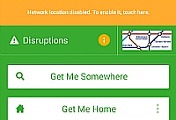
댓글